CAD创建面域的两种方法
创建面域与创建边界类似,创建面域命令对象相当于创建边界的简化形式。我们可以直接选择一个封闭区域创建一个面域,也可以通过创建边界,将对象以面域的形式保存下来。下面我们就一起来看看这两种创建面域的方法要如何操作。
第一种:直接创建面域
首先,把我们要将创建为面域的对象绘制出来,如下图,此时这个图形不是一个整体的;
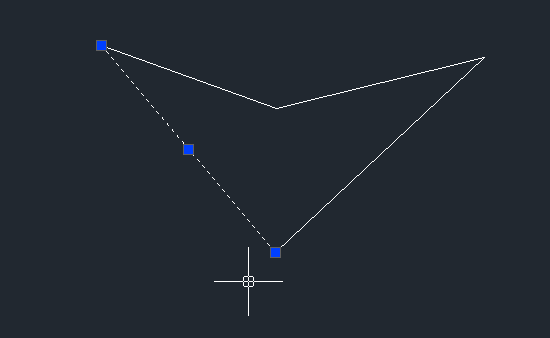
接着启用面域命令:在命令区输入:REGION(REG)并按回车键确认;或是在软件上方的功能区找到并点击【绘图】,在里面找到并点击【面域】;之后命令区提示我们选取对象,我们把我们要构成的面域的图像鼠标点击选取或框选选取,选取之后,按回车键,这样面域就创建好了;如下图,我们再选择图形的时候,图形已经构成一个整体了,方便我们对图形进行下一步的操作。
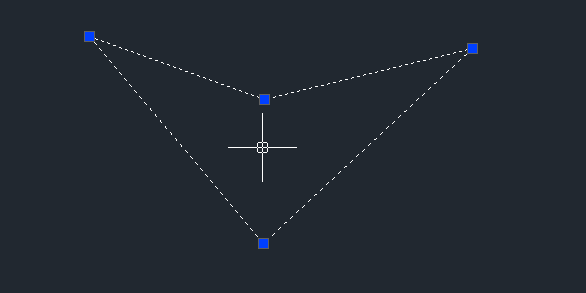
第二种:通过边界命令创建
首先同样先绘制我们要进行操作的图形对象;
接着启用边界命令:在命令区输入:BOUNDARY(BO)并按回车键确认;或是在软件上方的功能区找到并点击【绘图】,在里面找到并点击【边界】;
弹出的边界选择对话框中,将边界类型修改为“面域”,然后点击【选择区域】按钮;
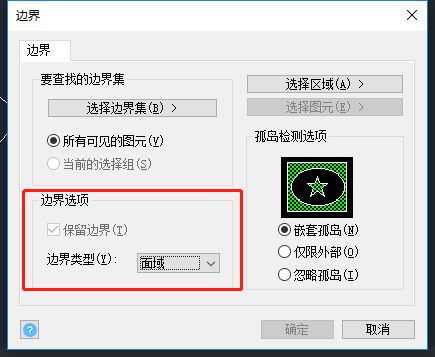
接下去我们按照提示点击选择封闭图形内一点,回车;
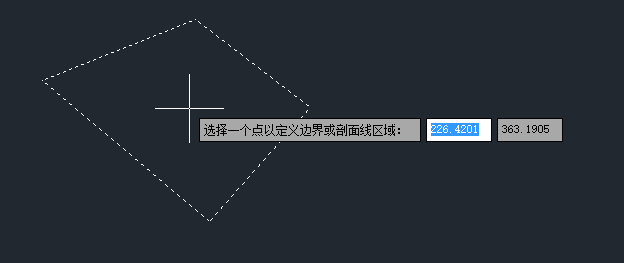
这样面域就建立好了,我们再选择图形的时候,图形就是一个整体。
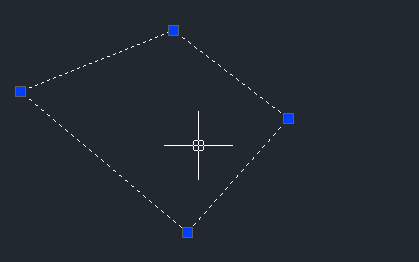
以上就是建立面域两种方法的操作步骤啦,我们对创建出来的面域可以进行拉伸形成实体,或布尔运算,对帮助我们绘图。
推荐阅读:CAD
推荐阅读:中望峰会
·中望软件荣获“2023中国版权影响力企业”奖项2023-11-23
·“中望CAD+智慧途思PRtools”解决方案,助力工艺工程师高效设计2023-11-21
·助力四川新型工业化发展:中望举办高峰论坛,探讨自主工软与数智设计2023-11-10
· “真自主”才敢说“更硬核”,中望自主3D内核助力企业数字化发展2023-11-01
·中望联合构力科技打造“中望CAD+PKPM审查软件”解决方案,推进审图流程全国产化2023-10-25
·中望软件全资收购英国商业流体仿真软件PHOENICS 持续完善多学科多物理场仿真解决方案2023-10-08
·人才培养 笃行不怠 | 国家工业软件行业产教融合共同体第一次理事会工作会议成功举办2023-10-09
·中望软件联合新硕科技打造全国产五金模具设计系统,助力模具企业降本增效2023-09-07
·玩趣3D:如何应用中望3D,快速设计基站天线传动螺杆?2022-02-10
·趣玩3D:使用中望3D设计车顶帐篷,为户外休闲增添新装备2021-11-25
·现代与历史的碰撞:阿根廷学生应用中望3D,技术重现达·芬奇“飞碟”坦克原型2021-09-26
·我的珠宝人生:西班牙设计师用中望3D设计华美珠宝2021-09-26
·9个小妙招,切换至中望CAD竟可以如此顺畅快速 2021-09-06
·原来插头是这样设计的,看完你学会了吗?2021-09-06
·玩趣3D:如何使用中望3D设计光学反光碗2021-09-01
·玩趣3D:如何巧用中望3D 2022新功能,设计专属相机?2021-08-10
·关于CAD 中的GRIPS系统变量使用2021-12-28
·CAD中的字段2017-07-24
·CAD如何任意弧线等分2016-09-26
·CAD如何画圆的外切多边形2019-08-14
·CAD为什么插入外部参照提示错误无效2023-08-01
·CAD多种快速移动图形的方法2021-06-17
·CAD如何使文字成波浪状?2022-09-09
·CAD绘制固定座2022-10-11
微信
咨询
客服
Top

中望软件技术